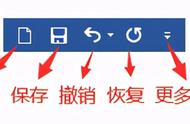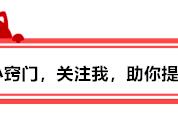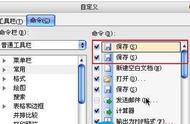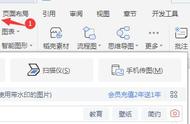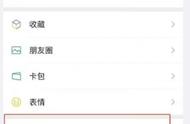今天和大家分享6个WPS实用新功能,解锁更多移动办公新技巧,一起来了解下吧~
一、微信群文件夹日常生活中,大家都会在微信群传输文件和图片。虽然收发方便,但如果一时偷懒没及时打开,总会一不小心就过期或被清理了。总有那么一些时候,我们会遇到急需某个被清理掉的文件而只能仰天长啸、无力回天的情况。而WPS就发现了这一用户痛点,针对此问题,它专门上线了“微信群文件夹”功能。
什么是群文件夹呢?
简单来讲,就是 WPS 帮你在微信群聊中建立一个共享文件夹,方便你管理群聊中的文件和图片。它的优势主要有——
1,文件、图片永不过期。上传到 WPS 微信群文件夹的文件、图片可永久保存,不用担心再遇到过期或被清理的问题。
2,文件查找、整理更为方便。传统的微信群找文件方法,需要不断翻聊天记录,十分麻烦。而在 WPS 微信群文件夹中,文件自动汇总,并且还可通过 6 种排序方式、7种文件类型筛选,快速找到文件。同时还能直接重命名,方便文件整理。

3,电脑查看,不需要重复发送。手机保存文件,电脑可以直接看。在 WPS 微信群文件夹的文件、图片,均可以在电脑版 WPS 直接查看,不需要再用手机重复发送至电脑。(需登录同一个 WPS 账号)
4,文件支持编辑,成员权限可控制。WPS 微信群文件夹的文档,支持在手机、电脑多人同时编辑,并且可「自动保存同步」。比如:在群内沟通一个活动方案,再也不用来回发,直接在微信群文件夹修改即可。而且编辑者还可以设置群文件夹的成员权限,让群聊中的文档更加安全。
二、告别文档满屏飞拿到一台新电脑,安装一个办公软件全家桶,空荡荡的桌面一下子就略显拥挤。而有些时候,我们还不得不同时打开多个Word/excel/PPT等多个文档。小小的电脑屏幕在数个文档的夹杂之下就会显得又小又杂乱无章,这个时候,我们就恨不得“世界毁灭”。而最新版的WPS已经解决这一问题了!
首先,现在的WPS安装后只会产生一个桌面快捷方式图标,一个菜单命令。
打开软件后,在左侧的功能选择栏中,除了打开和新建功能按钮外,还将常用的附加功能集合在列表中。在功能选项栏右侧,是用户常用文档的保存位置及最近访问文档列表。在界面最右侧则显示天气预报、每日任务、应用通知等。

然后,你就会发现,WPS文字、表格和演示统一整合到同一窗口下,通过使用标签按钮就可以在不同的子程序文件中进行切换了,减少了不同软件切换的繁琐操作,这种整合在一起的风格是不是特别酷啊!